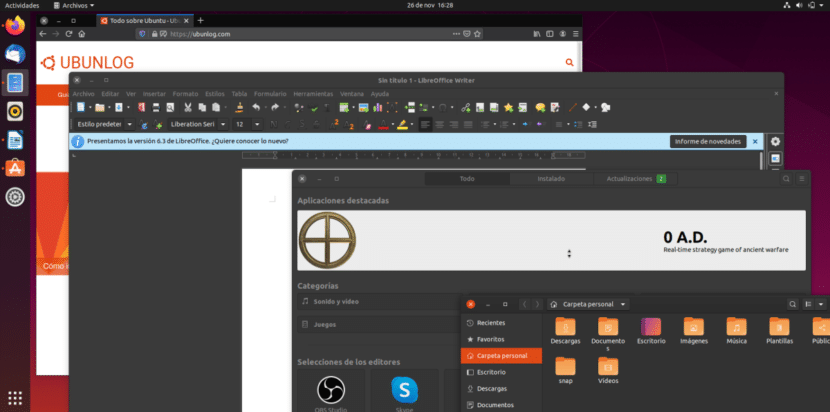
Όπως με τα περισσότερα πράγματα, το λογισμικό κινείται επίσης με μόδες. Πριν από λίγα χρόνια, τα εικονίδια έπρεπε να μοιάζουν με το πραγματικό, αλλά τώρα είναι όλα πιο κολακευτικά. Πριν από λίγο καιρό, το πιο συνηθισμένο ήταν να βλέπουμε τα πάντα σε ανοιχτά χρώματα, αλλά τώρα ένα σκοτεινή λειτουργία που δείχνει τα πάντα πιο μαύρα. Το Ubuntu δεν προσφέρει εγγενή ικανότητα να χρωματίζει τα πάντα μαύρα, αλλά είναι δυνατό.
Το μόνο κακό είναι ότι πρέπει να εγκαταστήσουμε επιπλέον λογισμικό. Το καλό είναι ότι αυτό που πρέπει να εγκαταστήσουμε χρησιμοποιείται για την προσαρμογή περισσότερων ενοτήτων, οπότε είναι πιθανό να το έχουμε ήδη εγκαταστήσει. Η διαδικασία είναι πολύ απλή και παρακάτω εξηγούμε πώς να ενεργοποιήσετε τη σκοτεινή λειτουργία στο Ubuntu, ισχύει για Eoan Ermine και προηγούμενες εκδόσεις που εξακολουθούν να είναι συμβατές με GNOME Tweaks o GNOME τροποποιήσεις, κάτι παρόμοιο με αυτό που ήταν Tweak του Ubuntu.
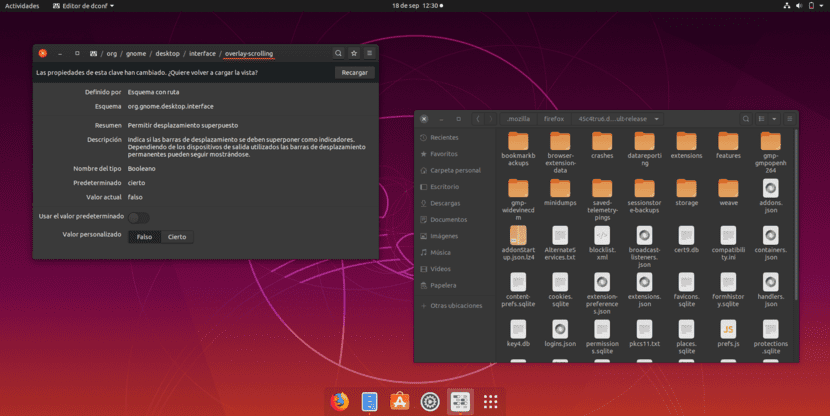
Σκοτεινή λειτουργία στο Ubuntu χάρη στο Retouching
- Το πρώτο πράγμα που πρέπει να κάνουμε είναι να εγκαταστήσουμε το Retouching ή Tweaks, ανάλογα με τη γλώσσα που έχουμε διαμορφώσει στο Ubuntu. Για να το κάνετε αυτό, απλώς ανοίξτε το κέντρο λογισμικού (Λογισμικό Ubuntu) και αναζητήστε το "Tweaks". Εάν επιλέξουμε να το κάνουμε μέσω τερματικού, η εντολή θα ήταν (χωρίς τα εισαγωγικά) "sudo apt install gnome-tweaks".
- Όπως σε οποιαδήποτε άλλη εφαρμογή αποθήκευσης APT ή Snap, εισάγουμε τον κωδικό πρόσβασης και πατάμε Enter. Η εγκατάσταση είναι γρήγορη.
- Πηγαίνουμε στο μενού εφαρμογών (Εμφάνιση εφαρμογών) και αναζητούμε «Retouching». Εάν δεν έχουμε κλείσει το λογισμικό του Ubuntu, μπορούμε να κάνουμε κλικ στο πράσινο κουμπί που λέει "Έναρξη".
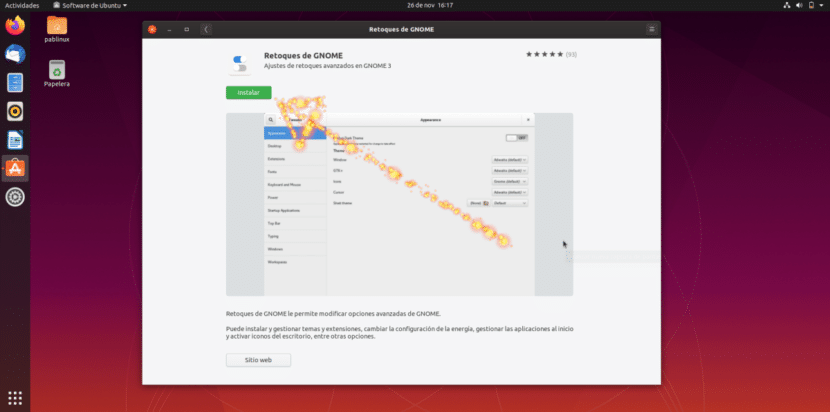
- Πηγαίνουμε στην ενότητα "Εμφάνιση". Στις "Εφαρμογές", επιλέγουμε "yaru-dark".

- Προαιρετικά: στα "Εικονίδια", επιλέγουμε μία από τις επιλογές "Σκούρο", μεταξύ των οποίων έχουμε το Humanity-Dark και το Ubuntu-mono-dark. Προσωπικά, προτιμώ τα εικονίδια Yaru.
Και αυτό θα ήταν όλο. Το αποτέλεσμα θα είναι όπως αυτό που βλέπετε στο στιγμιότυπο οθόνης που επικεφαλής αυτού του άρθρου. Η αλλαγή θα εφαρμοστεί με τρόπο «ευρύ σύστημα», πράγμα που σημαίνει στα ισπανικά όλα όσα είναι συμβατά θα είναι πιο σκοτεινά. Εφαρμογές όπως Firefox, Rhythmbox, LibreOffice ή Thunderbird θα γίνουν "μαύρες".
Είστε ένας από αυτούς που προτιμούν το Ubuntu σε σκοτεινή λειτουργία ή το προτιμάτε στην προεπιλεγμένη διεπαφή του;
Και αν χρησιμοποιείται, DuckDuckgo, η μηχανή αναζήτησης εμφανίζεται με όλο το μαύρο φόντο;
συνέχισε να κάνεις ubunlog Χαιρετίζω την Pablinux για το καλό περιεχόμενο, ελπίζω να συνεχίσουν έτσι.
Ένα άλλο πράγμα ... Φτιάχνω έναν ιστότοπο linux και windows (κυρίως ubuntu) και επίσης παιχνίδια, προγράμματα κ.λπ.
Σας ευχαριστώ